1、制作 x86 平台 U 盘启动盘
详细步骤见《RealEvo-IDE 使用手册》第八章。制作成功后插入 U 盘。
2、创建 VMware 虚拟机设备
打开 VMware(这里使用版本为 15.5.6),点击“创建新的虚拟机”,按如下步骤创建虚拟机:
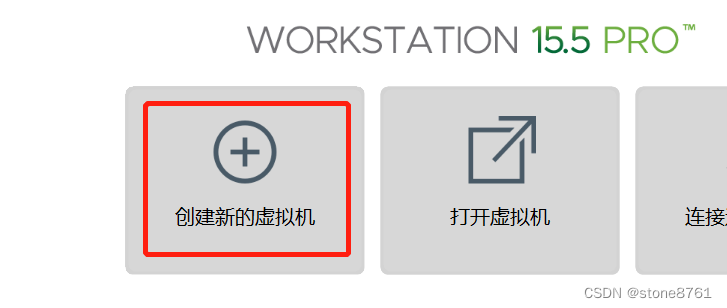
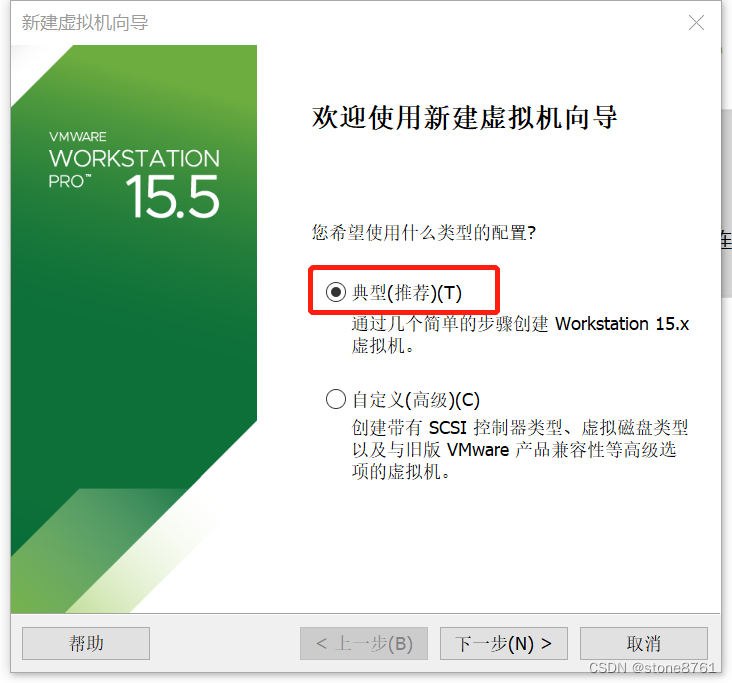
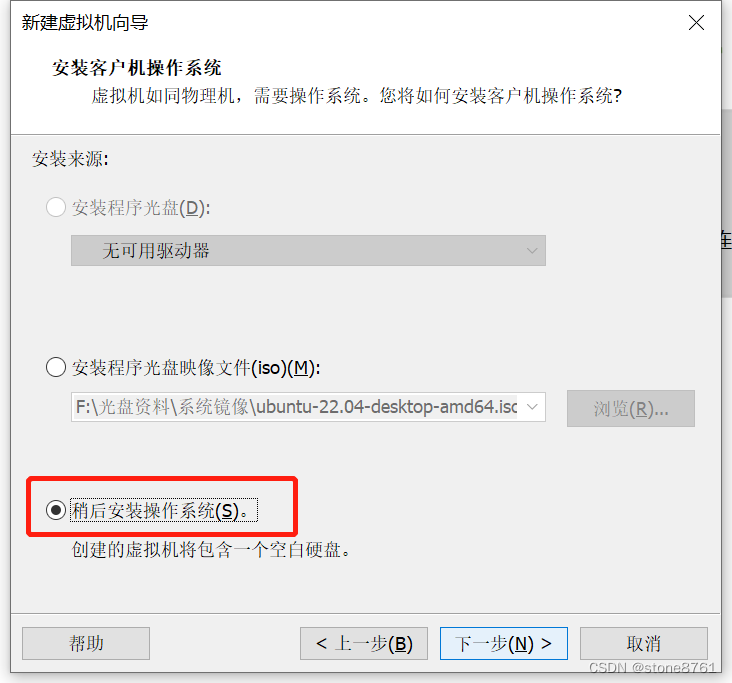
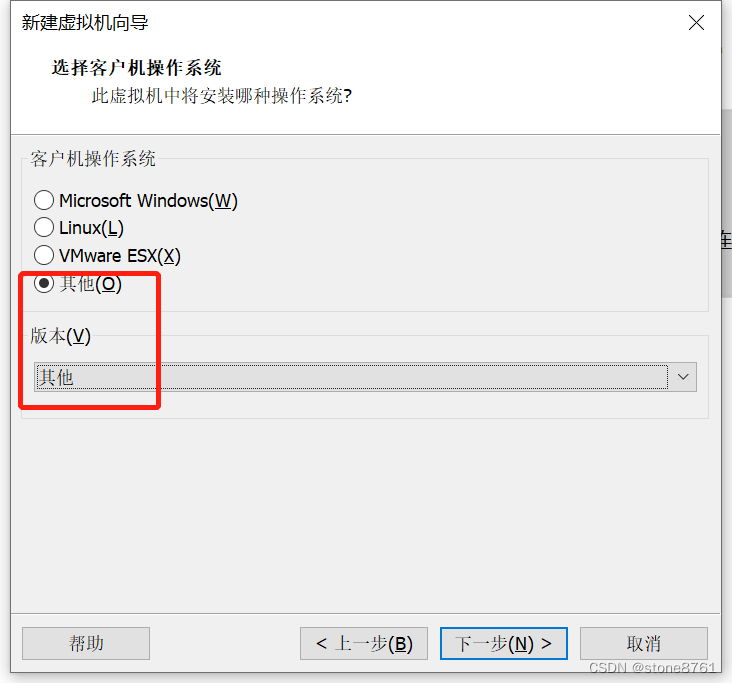
点击完成创建虚拟机设备
3、配置虚拟机
插入 U 盘启动盘,点击“编辑虚拟机设置”,先改内存为 1 G。然后添加 100M 虚拟硬盘用于存放系统镜像:
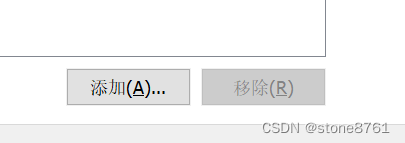
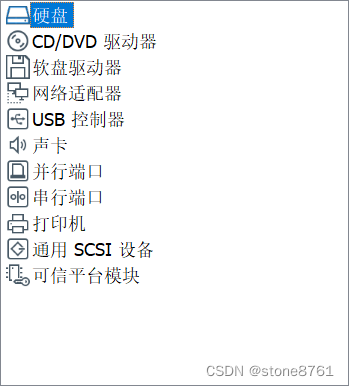
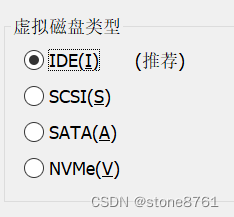

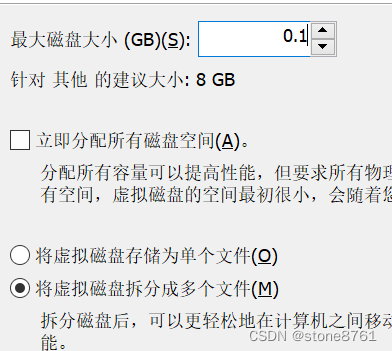
点击完成后创建,再点击添加创建一个物理硬盘分区,连接到 U 盘:
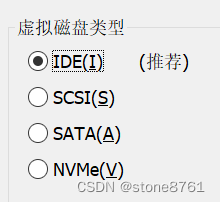
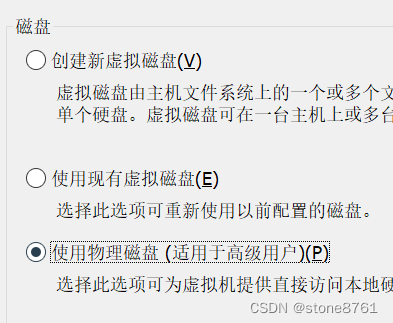
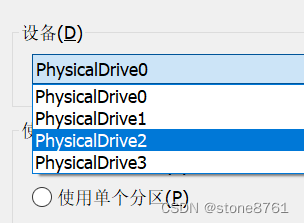
这里选择 U 盘,一般在最后几个,创建成功后可以根据大小判断是否选择正确:

4、启动虚拟机
点击确定创建虚拟机,使用 ”打开电源时进入固件“ 的方式启动虚拟机
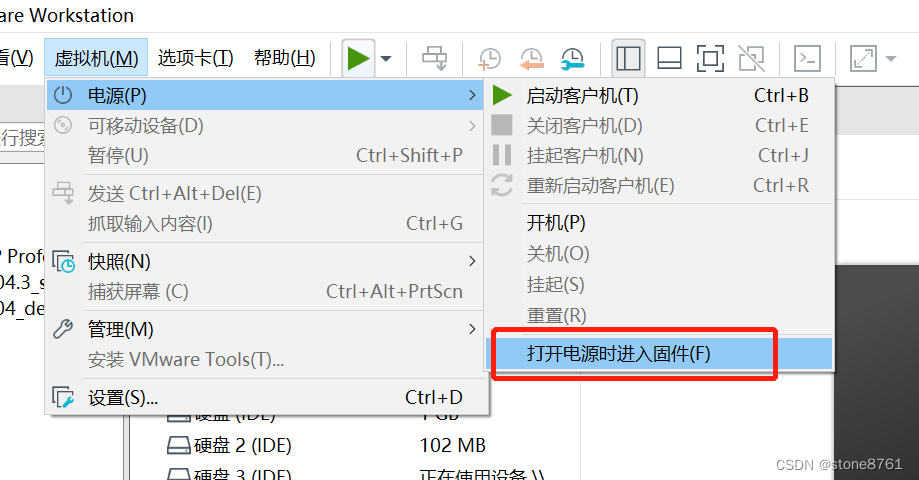
修改启动项到 U 盘启动,启动后进入 U 盘中的 SylixOS

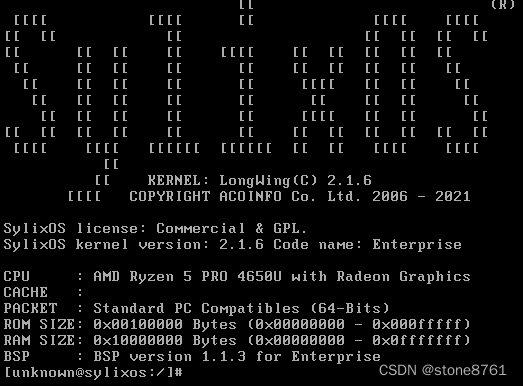
在 U 盘系统中将刚添加的 100M 虚拟硬盘格式化为 FAT32,并制作 grub,拷贝 U 盘中的三个镜像文件到此分区:
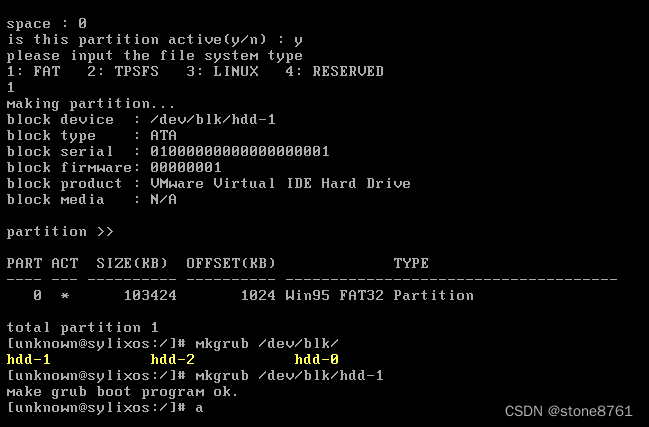
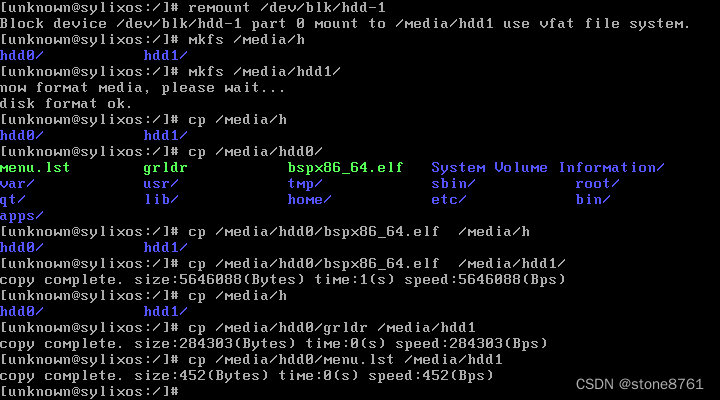
将原先较大的虚拟硬盘格式化为 TPSFS 格式用作主文件系统
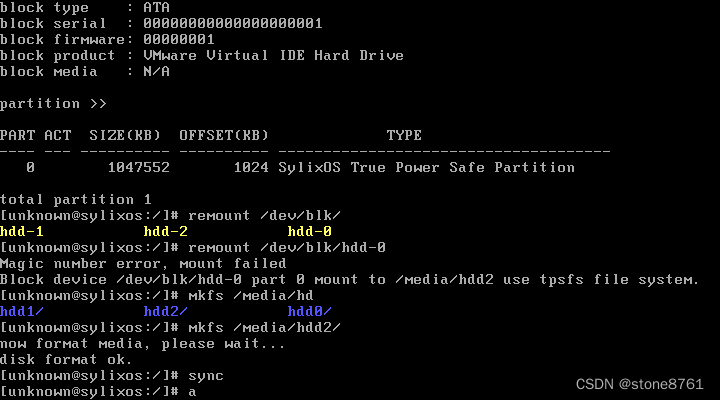
关闭虚拟机,删除虚拟机的 U 盘分区
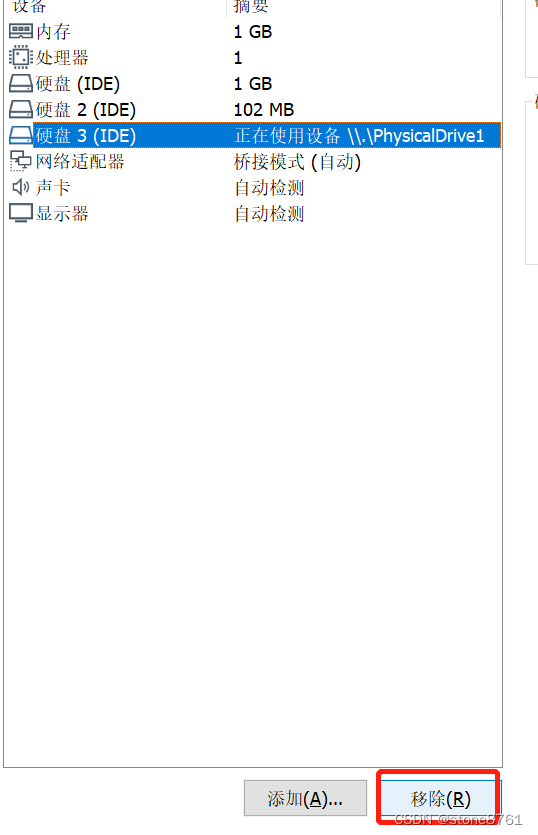
再次使用 ”打开电源时进入固件“ 的方式启动虚拟机,将 100M 分区作为第一启动项
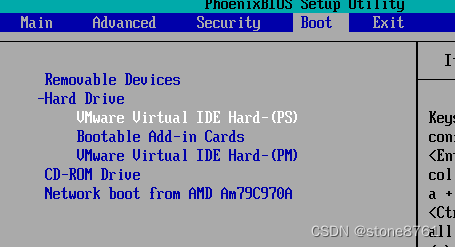
重启即可,注意这里创建了两个虚拟硬盘,一个作为启动盘,一个作为文件系统盘。并没有使用通常在实体硬件上将一个存储设备分 2 个区的常规做法。这样做是因为如果将一个虚拟硬盘分为两个区,则系统无法被正常引导,原因暂时还未知。
版权声明:本文为stone8761原创文章,遵循CC 4.0 BY-SA版权协议,转载请附上原文出处链接和本声明。